Edición de texto escrito, Escritura en la pantalla – Dell AXIM X3 User Manual
Page 45
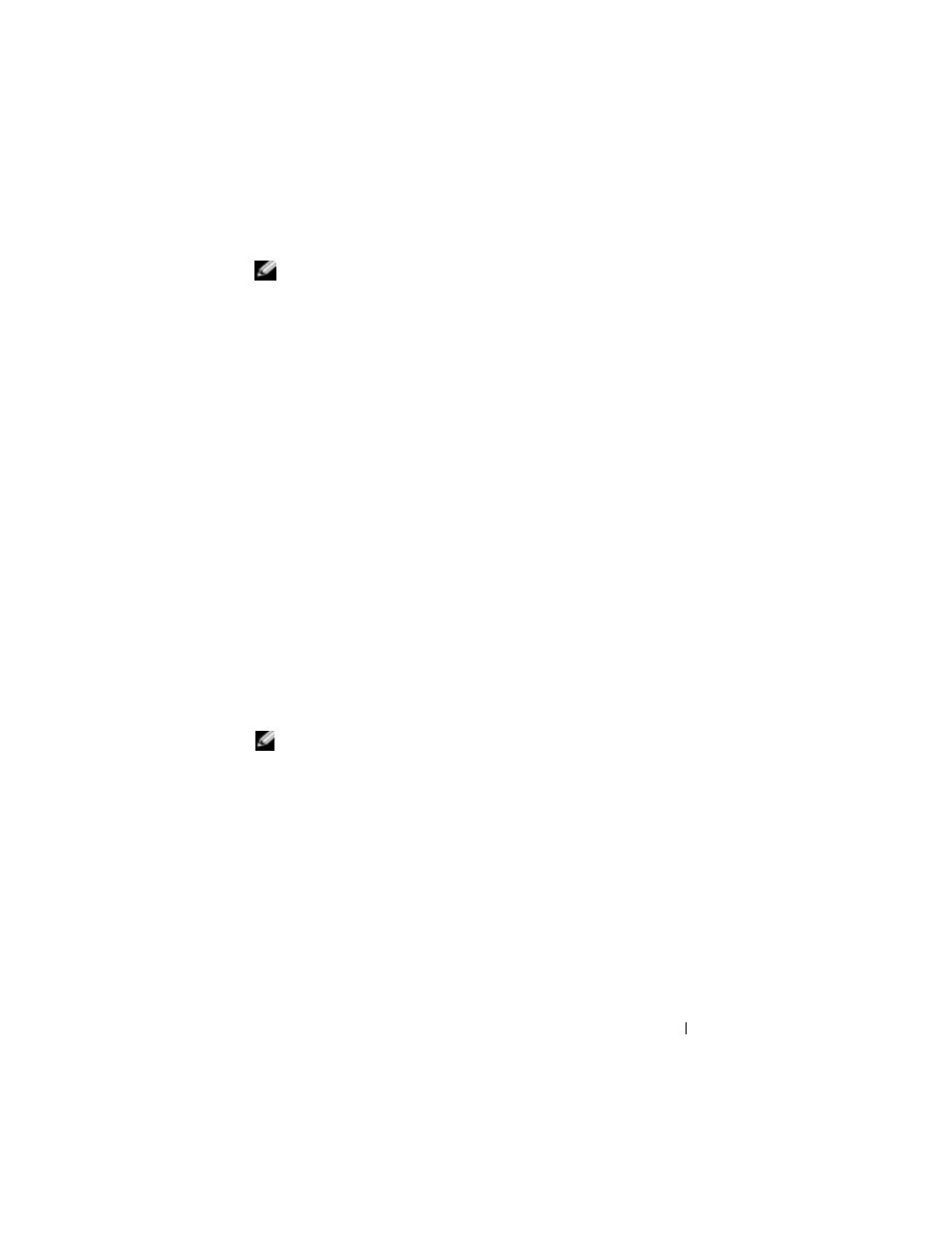
Introducción de información
45
NOTA:
El transcriptor se incluye con los sistemas operativos en inglés, francés
y alemán. Las otras versiones no admiten esta opción.
1
Puntee en la flecha situada junto al icono del panel de entrada y, a
continuación, puntee en Transcriptor.
2
Con el lápiz, escriba en cualquier parte de la pantalla.
Cuando haga una pausa, el transcriptor convertirá los caracteres
escritos en caracteres tecleados. Para obtener instrucciones específicas
sobre cómo utilizar el transcriptor, puntee en el signo de interrogación
situado en la esquina inferior derecha de la pantalla.
Edición de texto escrito
Para modificar o formatear texto tecleado, primero debe seleccionarlo:
1
Arrastre el lápiz a lo largo del texto que desea seleccionar.
2
Puntee y mantenga el lápiz en el texto seleccionado.
3
Puntee en el comando de edición apropiado en el menú emergente.
También puede puntear en Edición, en la parte inferior de la pantalla,
para seleccionar los comandos de edición.
Escritura en la pantalla
En cualquier programa que acepte texto escrito, como la aplicación Notas y
la ficha Notas de algunos programas, puede utilizar el lápiz para escribir
directamente en la pantalla. Puede editar y formatear lo que ha escrito, y
convertir la información en texto posteriormente.
NOTA:
Es posible que algunos programas que aceptan texto no incluyan el
icono de pluma. Consulte la documentación de dichos programas para saber
cómo puede pasar al modo de escritura.
Para escribir en la pantalla, puntee en el icono de pluma para pasar al modo
de escritura. Se muestran líneas en la pantalla para ayudarle a escribir.
